How to increase FPS on the ROG Ally with FSR 3 and AFMF

Meskipun ukurannya kompak, ROG Ally memiliki power yang luar biasa berkat kehadiran AMD Ryzen Z1 series APU di dalamnya. Jika kamu menginginkan pengalaman bermain game yang lebih lancar, Ally juga mendukung teknologi terbaru dari AMD, yaitu AMD FidelityFX Super Resolution 3 (FSR 3) dan AMD Fluid Motion Frames (AFMF), yang memungkinkan pembuatan frame cerdas sehingga bisa meningkatkan fps ROG Ally ketika menjalankan game favoritmu. Berikut adalah cara meningkatkan FPS ROG Ally milikmu dengan teknologi baru yang menarik ini yang sudah kami rangkum.
Ini adalah bagian dari serangkaian artikel panduan utama kami untuk ROG Ally.
FSR 3 frame generation increases FPS in supported games
FidelityFX Super Resolution (FSR) adalah rangkaian teknologi yang meningkatkan performa yang terintegrasi dalam game modern. Versi pertama FSR adalah upscaler yang merender game pada resolusi lebih rendah, lalu mengupscale dengan cerdas untuk meningkatkan performa sambil mempertahankan kualitas gambar. FSR 2 memperbaiki teknologi ini dengan menggabungkan informasi temporal ke dalam algoritma untuk kualitas gambar yang lebih tinggi. — Anda dapat baca lebih lanjut tentang berbagai fitur peningkatan AMD dalam panduan ini.
FSR 3 menggabungkan teknologi baru yang dikenal sebagai frame generation ke dalam game. Dengan menganalisis data temporal yang sama, frame generation dapat menggunakan informasi dari frame saat ini untuk menghasilkan frame baru yang masuk di antara frame yang biasanya dirender. Hasilnya adalah gameplay yang terlihat jauh lebih halus, bahkan pada pengaturan grafis tinggi. Dan karena FSR terintegrasi ke dalam setiap game oleh pengembang, elemen UI dan teks akan dirender secara normal, menghasilkan gambar berkualitas tinggi dengan lebih sedikit artefak daripada menggunakan pengaturan motion interpolation pada TV modern. Latensi juga lebih rendah daripada metode interpolasi biasa. Namun, ini berarti bahwa gamemu harus mendukung frame generation FSR agar dapat memanfaatkannya.
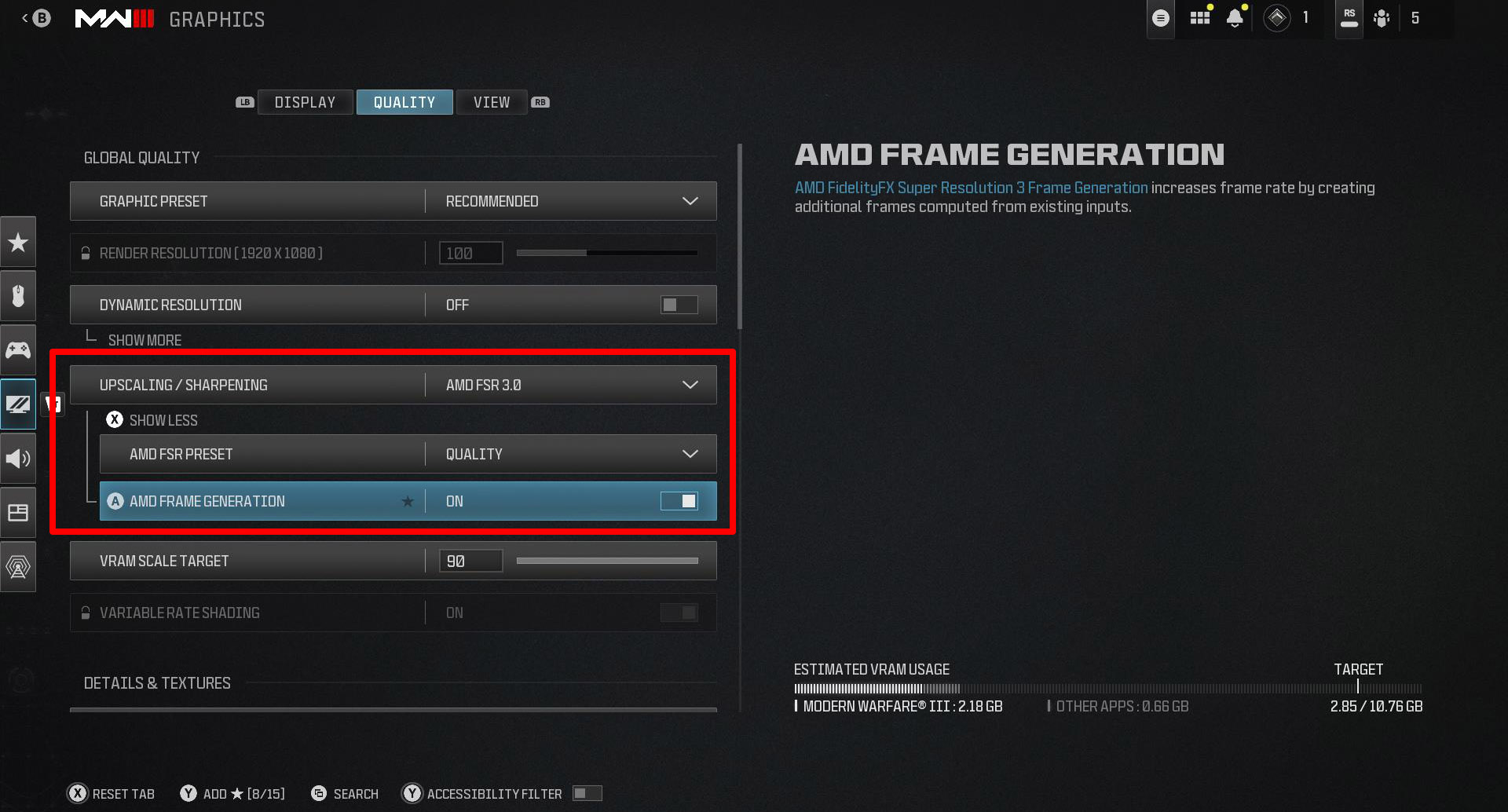
Untuk mengaktifkan frame generation FSR 3, buka pengaturan Grafis atau Tampilan game Kamu, cari pengaturan AMD FidelityFX Super Resolution 3, dan aktifkan opsi Frame Generation. AMD juga menyarankan untuk mengaktifkan pembatas frame atau VSync agar framerate Kamu tetap berada dalam rentang refresh layar. Selain itu, semakin tinggi framerate awal Kamu, semakin lancar pengalaman bermain Kamu dan semakin rendah latensi yang Kamu alami. Oleh karena itu, AMD juga menyarankan untuk mengatur pengaturan dalam game Kamu agar mencapai 60 FPS jika memungkinkan sebelum menerapkan frame generation.
AFMF adds smoothness to games that don’t support FSR 3
Meskipun frame generation FSR 3 terus ditambahkan ke game-game baru, beberapa judul mungkin tidak mendukung teknologi ini atau telah dirilis sebelum FSR diperkenalkan. Dalam kasus-kasus tersebut, AMD memiliki fitur pada drivernya yang disebut AMD Fluid Motion Frames (AFMF), yang dapat menerapkan frame generation pada berbagai jenis game yang lebih luas.
Walaupun AFMF didasarkan pada teknologi serupa dengan FSR 3, namun AFMF tidak memiliki informasi sebanyak FSR 3. Karena AFMF tidak terintegrasi ke dalam game, ia tidak memiliki vektor gerakan untuk diolah, dan elemen UI akan menjadi bagian dari frame yang diinterpolasi. Untuk itu, lebih baik aktifkan FSR 3 jika gamemu mendukungnya. Jika game yang Kamu mainkan tidak mendukung FSR 3, Kamu bisa mengaktifkan AFMF.
Selain itu, ada beberapa hal yang perlu Kamu ingat saat menggunakan AFMF. Seperti frame generation FSR 3, Kamu akan memiliki pengalaman terbaik jika mengatur pengaturan grafis dalam gamemu agar mencapai sekitar 60 FPS sebelum menerapkan AFMF — semakin tinggi frame bawaan di gamemu, semakin baik AFMF akan berfungsi.
Selanjutnya, Kamu perlu memastikan gamemu berjalan dalam mode Full Screen, karena AFMF tidak berfungsi dalam mode jendela. Selain itu, Kamu juga ingin mengatur tampilanmu ke 120Hz dalam game dengan menonaktifkan VSync. Perlu dicatat bahwa ini dapat menyebabkan screen tearing jika gamemu mencapai lebih dari 120 FPS, sehingga Kamu lebih baik membatasi fps di gamemu di bawah angka ini — pada kebanyakan game, batas 60 FPS akan memastikan pacing frame yang konsisten. Selain itu, meskipun AFMF berfungsi pada ribuan game, mungkin ada beberapa game yang tidak support — seperti game dengan batasan framerate bawaan yang terkunci pada tingkat refresh tertentu.
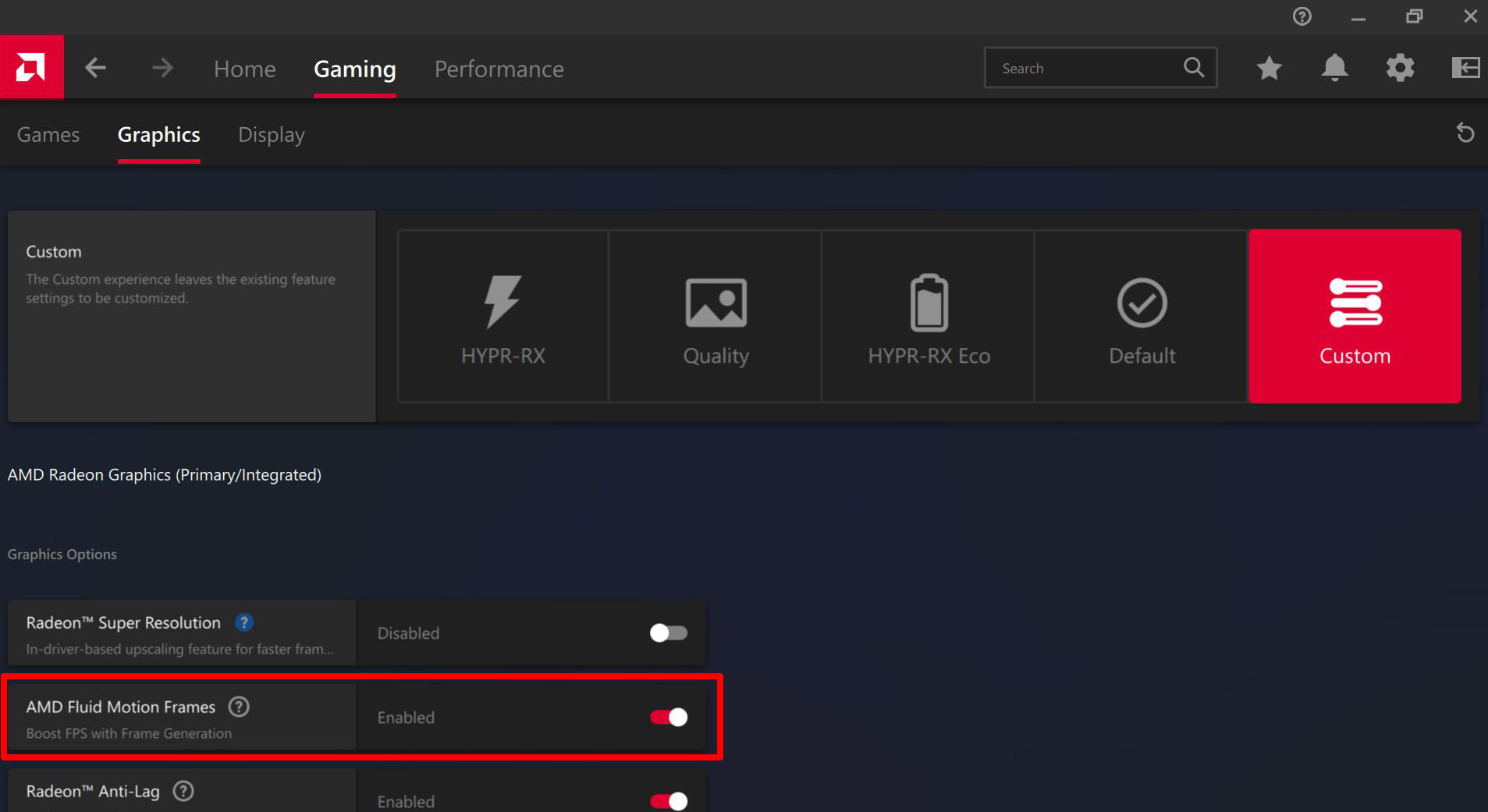
Terakhir, untuk mengaktifkan AFMF, pastikan driver GPU kamu diperbarui di Armoury Crate SE. Kemudian klik menu Start, buka AMD Software, dan masuk ke Gaming > Grafis. Nyalakan tombol AMD Fluid Motion Frames.
Perlu diperhatikan bahwa karena cara kerja AFMF, kamu tidak akan dapat menggunakan real-time monitor bawaan ROG Ally untuk melihat metrik performa saat bermain. Namun, Kamu dapat menggunakan overlay milik AMD jika ingin memantau FPS, suhu, dan informasi lainnya. Di dalam AMD Software, buka tab Performance, klik opsi Overlay di sisi kanan, dan aktifkan opsi Enable Metrics Overlay.
Do it all in one click with HYPR-RX
FSR 3 dan AFMF hanya beberapa dari teknologi pengoptimalan game AMD. AMD juga telah memudahkan pengguna untuk memaksimalkan pengalaman bermain game dengan fitur baru bernama AMD HYPR-RX. Dengan sekali klik, AMD HYPR-RX akan mengaktifkan sejumlah pengaturan yang meningkatkan performa sehingga Kamu dapat langsung kembali bermain game. Cukup aktifkan HYPR-RX di perangkat lunak AMD Adrenalin di bagian Gaming > Graphics.
Sebagai contoh, jika game yang dimaksud terdapat dalam daftar game HYPR-Tuned AMD, mengaktifkan HYPR-RX akan secara otomatis mengatur Radeon Super Resolution (RSR) atau FSR ke pengaturan Quality, bersama dengan AMD Radeon Anti-Lag dan AMD Radeon Boost. HYPR-RX akan mengaktifkan AFMF untuk memastikanmu mendapatkan pengalaman yang paling lancar. Namun, untuk saat ini, HYPR-RX belum mengaktifkan frame generation FSR 3, jadi jika game Kamu mendukung fitur tersebut, Kamu perlu mengaktifkannya secara manual (dan menonaktifkan AFMF jika sudah aktif).
Dengan alat-alat ini, Kamu dapat mencapai performa maksimal pada ROG Ally dan bermain semua game di mana saja.
| Model | Type | Where to Buy |
|---|---|---|
| ROG Ally (Ryzen Z1 Extreme) | Handheld | ASUS |
| ROG Ally (Ryzen Z1) | Handheld | ASUS |
| ROG 65W Gaming Charger Dock | USB Hub | ASUS |
| Official ROG Ally Travel Case | Case | ASUS |

